Dropbox と OneDrive は、最も広く使用されている XNUMX つのクラウド ストレージ サービスとして際立っていますが、Dropbox から OneDrive への移行を検討しているかもしれません。このページでは、Dropbox から OneDrive にファイルを転送する利点と最も簡単な方法を説明します。
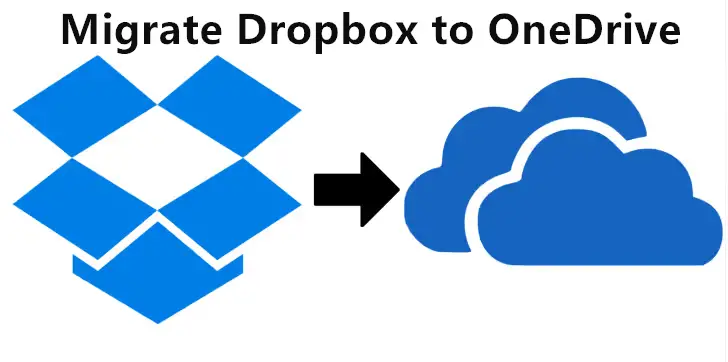
Dropbox を OneDrive に転送する理由
ほとんどの人は、次の理由から Dropbox から OneDrive への移行を計画しています。
- OneDrive は、Dropbox (5 GB) よりも多くの無料クラウド ストレージ容量 (2 GB) を提供します。
- OneDrive は、Dropbox (50 TB: $1.99/月、1 TB: $6.99/月) よりもコスト効率が高く、さまざまなストレージ プラン (5 GB: 9.99 ドル/月、1 TB: 9.99 ドル/月、2 TB: 19.99 ドル/月) を提供します。
- OneDrive は、Office 365、Outlook、SharePoint などの Microsoft エコシステム ツールとのより優れた統合とシームレスなコラボレーションを提供します。
- その他、卒業や仕事の調整などでDropboxアカウントが使用できなくなった場合もございます。
何らかの理由で、ダウンロードとアップロードによる XNUMX つのクラウド ストレージ サービス間の手動ファイル転送は時間がかかり、データ損失が発生しやすい可能性があります。幸いなことに、それを簡単に行うのに役立つサードパーティのクラウド同期ツールがあります。
Dropbox を OneDrive に移行するための最高の無料クラウド同期ソフトウェア
データのセキュリティを確保しながら Dropbox から OneDrive への転送をシームレスに実行するには、次のことを試してみることをお勧めします。 Cバックアップ、無料でプロフェッショナル クラウドバックアップ そして同期ツール。その クラウド間の同期 この機能を使用すると、XNUMX つのクラウド ストレージ間でデータを簡単かつ迅速に移行できます。
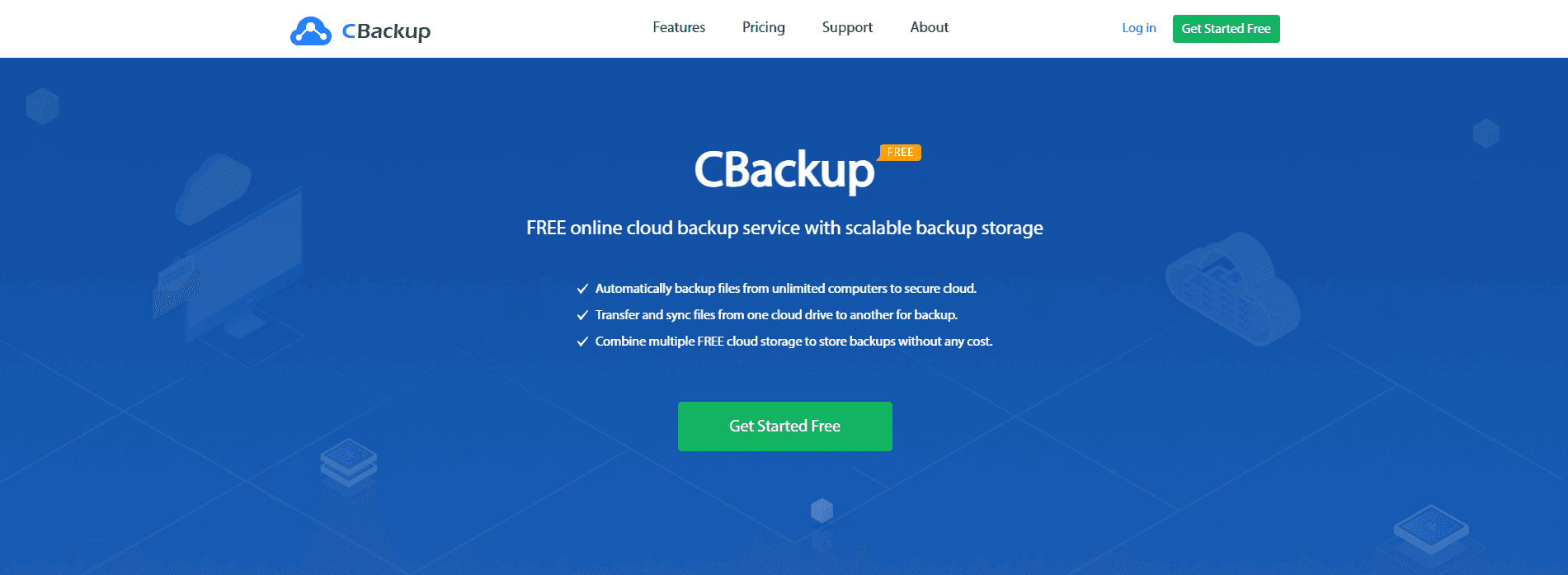
Dropbox から OneDrive への最適な移行ツールとして、以下のような機能と利点があります。:
- 直接転送: ローカル領域を占有することなく、手動でデータをダウンロードおよびアップロードするために各クラウド ドライブにログインする必要がなくなります。
- クイック転送:ファイルを高速に転送し、作業効率を向上させます。大規模で大量のファイル/フォルダーの転送に最適です。
- 柔軟な転送: アカウント全体または特定のアカウントのみを実行できる柔軟性 クラウドファイル転送必要に応じて。
- ファイルフィルター: 転送を実行するときに、特定の種類のファイルを除外するか、指定された種類のファイルのみを含めます。
- OAuth認証システム: ユーザー名とパスワードを保存せずに、無制限のクラウド アカウントにアクセスします。
- 予定転送: 毎日、毎週、毎月などの自動同期モードを提供して、あるクラウドから別のクラウドにデータを定期的に転送します。
- 複数のクラウドのサポート: このツールは、Dropbox から OneDrive へのファイルの転送を除き、Google Drive、FTP/SFTP、およびさまざまな主流のクラウド サービスまでサポートを拡張します。
ステップワイズ ガイド: Dropbox から OneDrive にすべてを転送する方法
CBackup を使用して Dropbox から OneDrive にデータを簡単に移行するには、次の手順に従います。
ステップ 1. CBackup を無料で作成してログインします
CBackup Web サイトにアクセスし、電子メールとパスワードを使用して無料アカウントにサインアップし、ログインします。
ステップ 2. Dropbox および OneDrive アカウントを CBackup に追加する
ソフトウェア設定ページで、下図のように 私のストレージ タブで、 をタップします クラウドの追加選択 ドロップボックス、クリック Add 認証を完了します。次に、同じ方法で OneDrive アカウントを追加します。
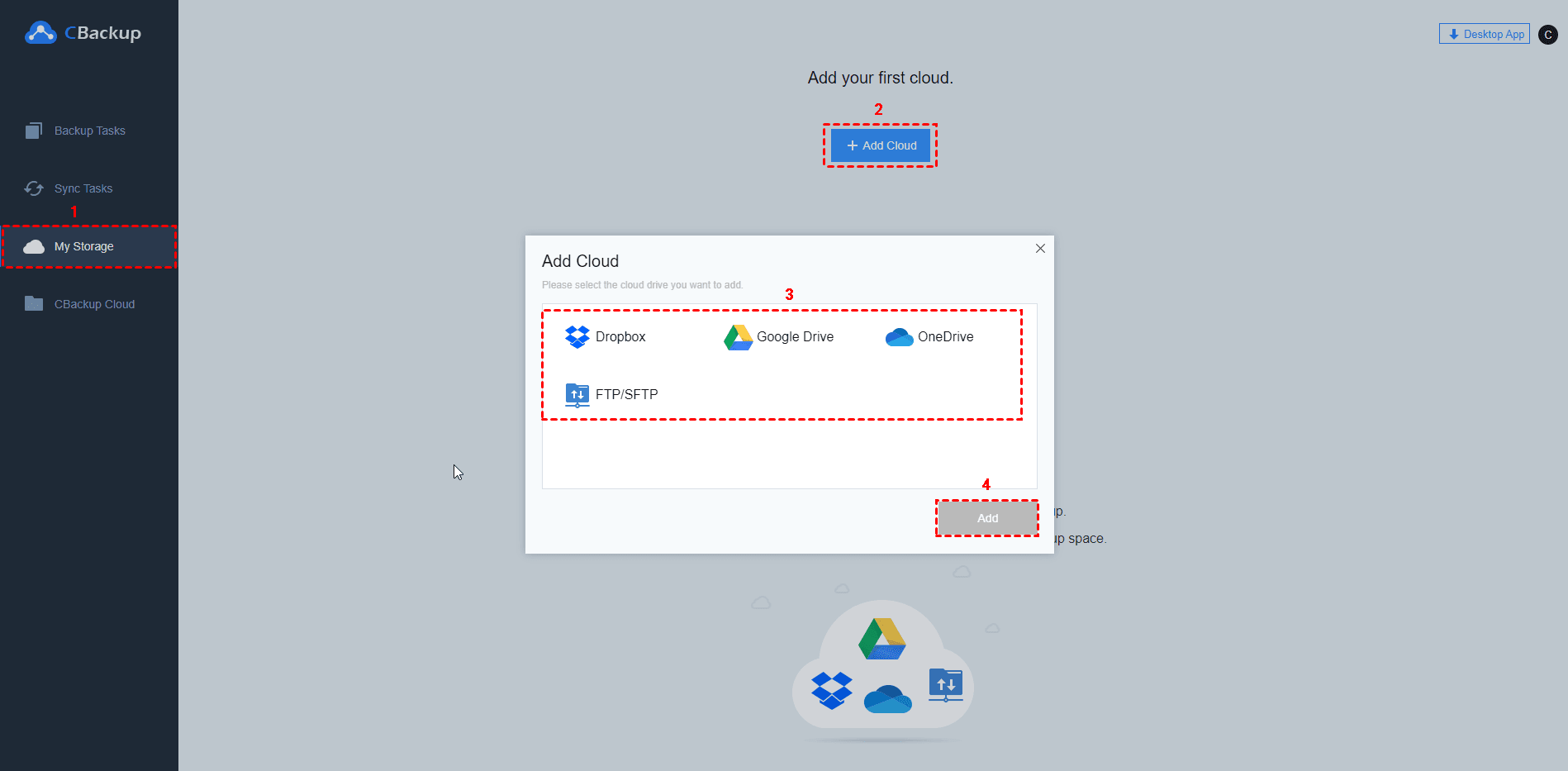
ステップ 3. Dropbox から OneDrive にファイルを転送する
- 切り替える 同期タスク、をクリックします 新しいタスク新しい Dropbox から OneDrive への移行タスクを作成します。
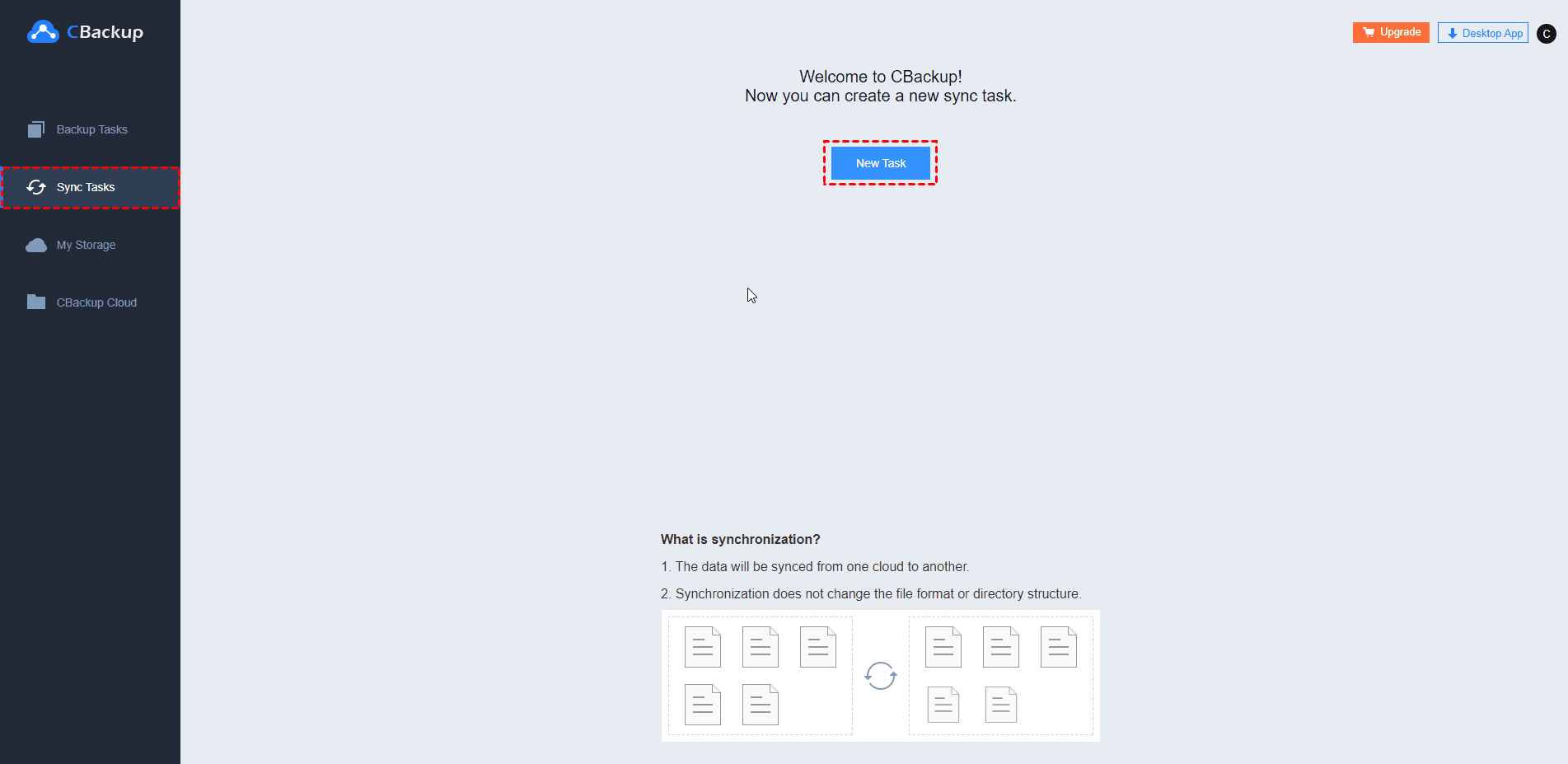
- 同期タスクのタスク名をカスタマイズします。クリック ソースの追加転送元として Dropbox を選択し、クリックします。 目的地を追加 をクリックして、転送先として OneDrive フォルダーを選択します。
- 最後に、クリック 同期を開始するDropbox から OneDrive への移行を開始します。
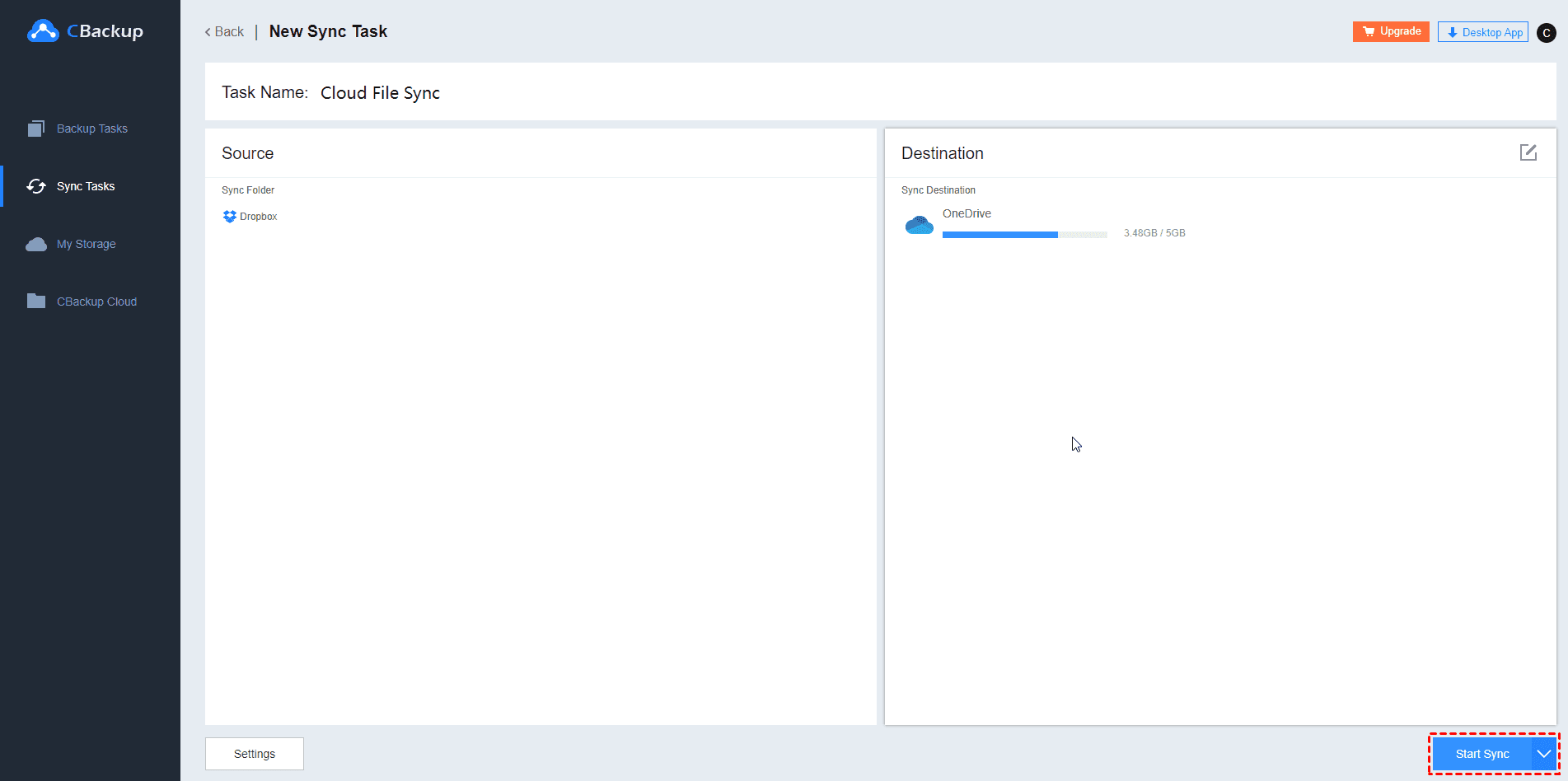
ヒント:
- 自動同期を設定するには、 スケジューラ 設定の下の機能。ここから、 ファイルフィルターファイル タイプを同期から除外または含めることもできます。
- CBackup には、クラウド間でファイルをバックアップしたり、ローカル ファイルを Dropbox、OneDrive、Google Drive などのパブリック クラウドにバックアップしたりできるデスクトップ アプリも付属しています。
最終的には
適切なツールを使用すれば、Dropbox を OneDrive に移行するのはシンプルで簡単です。無料のクラウド間転送サービスである CBackup を使用すると、単一のインターフェイスで Dropbox から OneDrive にすべてを移動できるため、時間と労力を大幅に節約できます。
また、事故時のデータ復元のためのクラウド間バックアップ、無料でクラウド容量を増やすためのクラウド ストレージの組み合わせ、ローカル データ保護のための PC からクラウドへのバックアップ/同期など、その他の強力な機能も提供します。このツールを今すぐ無料で入手して、さらに便利な機能を自分で試してみてください。
